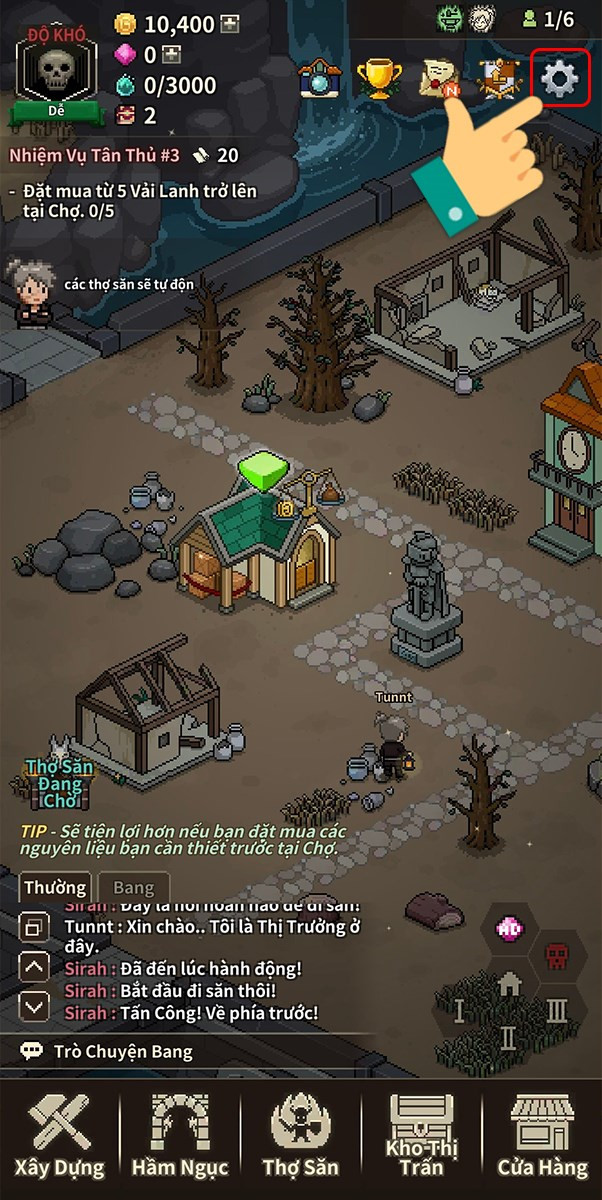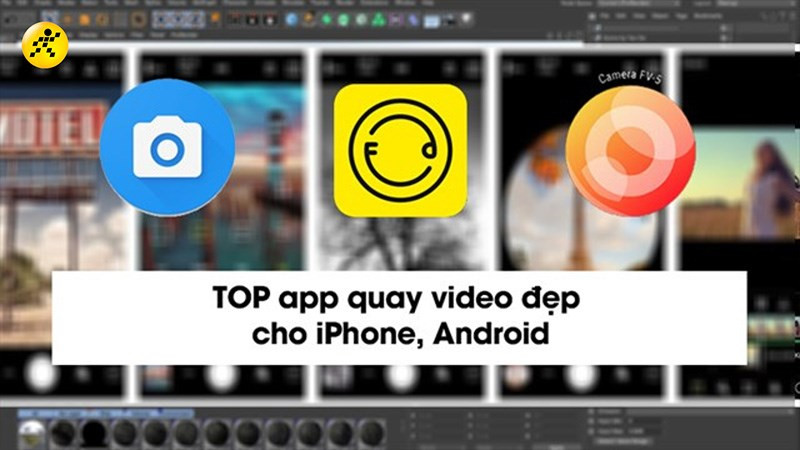Hướng dẫn Đăng nhập Telegram Web Nhanh Chóng và Dễ Dàng
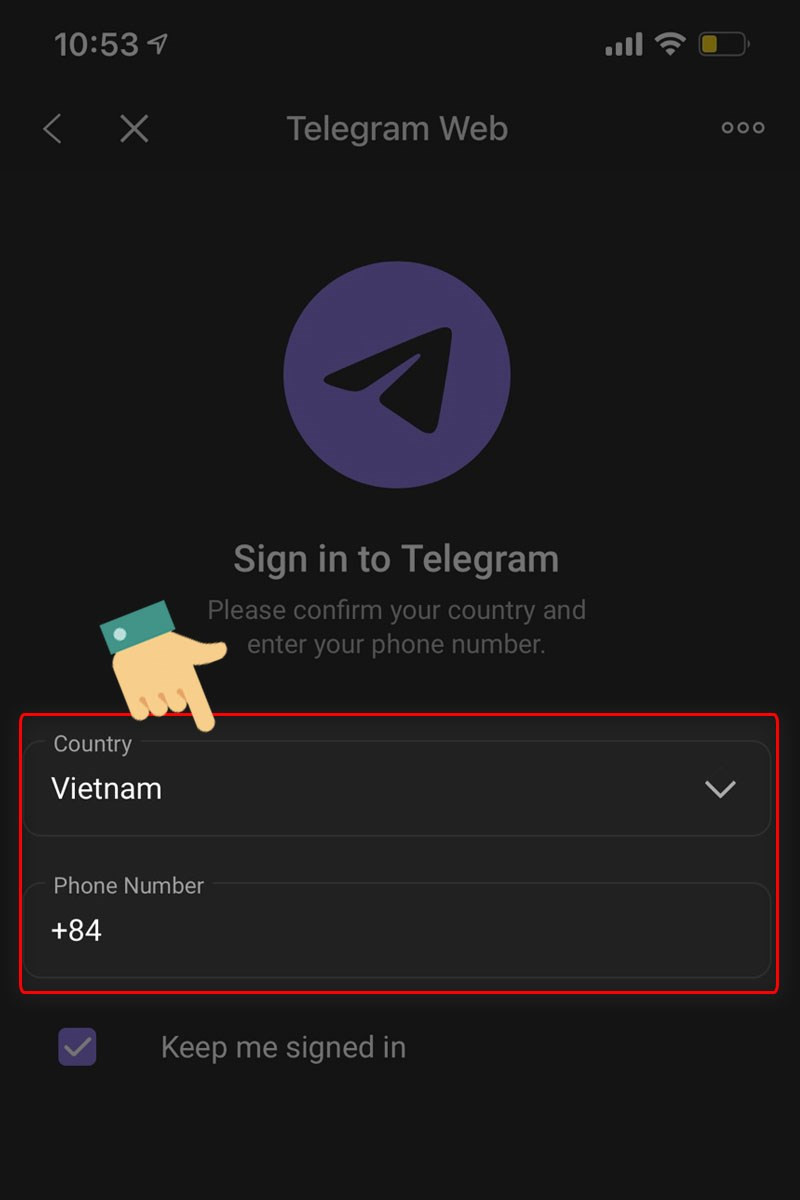
Bạn muốn truy cập Telegram trên máy tính mà không cần cài đặt ứng dụng? Đăng nhập Telegram web là giải pháp hoàn hảo! Bài viết này sẽ hướng dẫn bạn cách đăng nhập Telegram web một cách chi tiết và dễ hiểu, bao gồm cả đăng nhập bằng số điện thoại và mã QR. Cùng xemtingame.com khám phá nhé!
Telegram Web là gì? Tại sao nên sử dụng?
Telegram web cho phép bạn truy cập tài khoản Telegram trực tiếp trên trình duyệt web mà không cần cài đặt phần mềm. Điều này rất tiện lợi khi bạn sử dụng máy tính công cộng hoặc không muốn cài đặt thêm ứng dụng. Bạn vẫn có thể nhắn tin, trò chuyện với bạn bè, trao đổi công việc với đồng nghiệp nhanh chóng và bảo mật như trên ứng dụng điện thoại.
Đăng nhập Telegram Web bằng Số điện thoại
Cách thực hiện nhanh
Truy cập Telegram web (//web.telegram.org/k/) > Chọn Quốc gia (Việt Nam +84) > Nhập số điện thoại > Next > Nhập mã xác nhận > Hoàn tất đăng nhập.
Hướng dẫn chi tiết
- Truy cập trang web: Mở trình duyệt và truy cập vào trang web Telegram web: //web.telegram.org/k/.
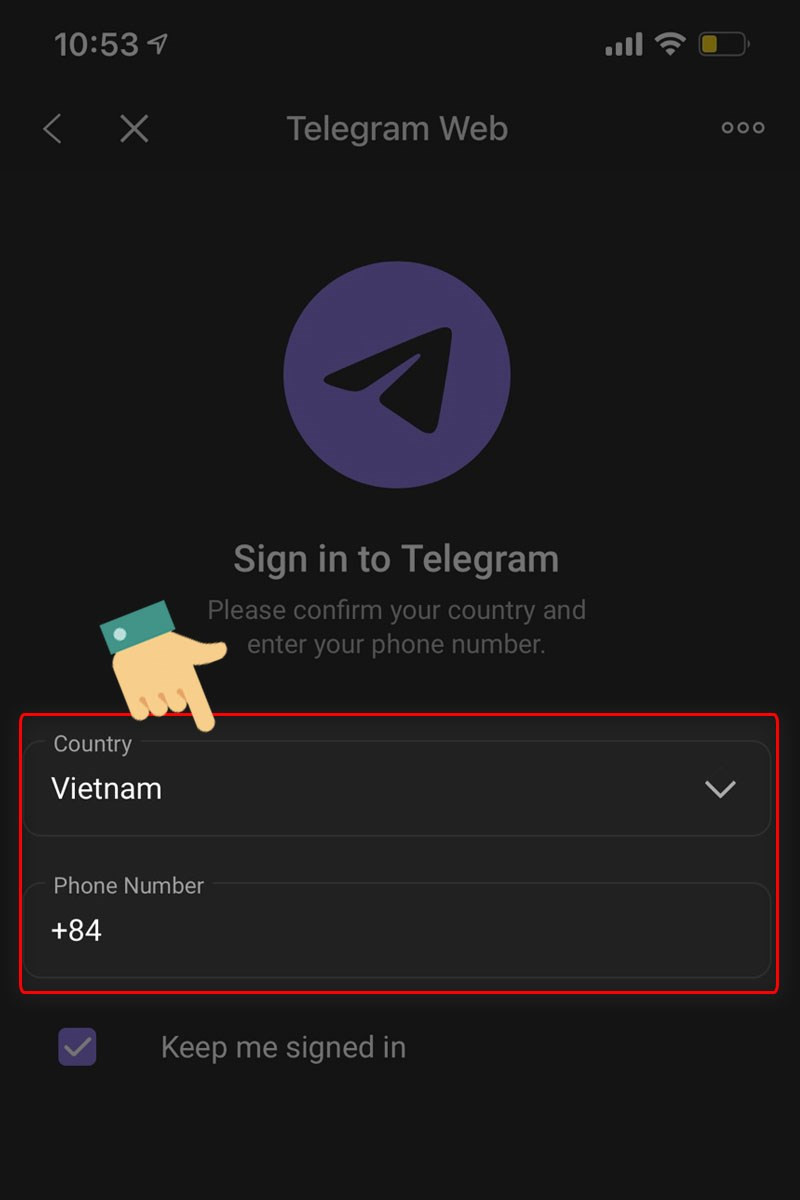 Chọn Quốc gia và nhập Số điện thoại vào bên dưới.
Chọn Quốc gia và nhập Số điện thoại vào bên dưới.
- Chọn quốc gia và nhập số điện thoại: Chọn Việt Nam (+84) và nhập số điện thoại đã đăng ký Telegram của bạn.
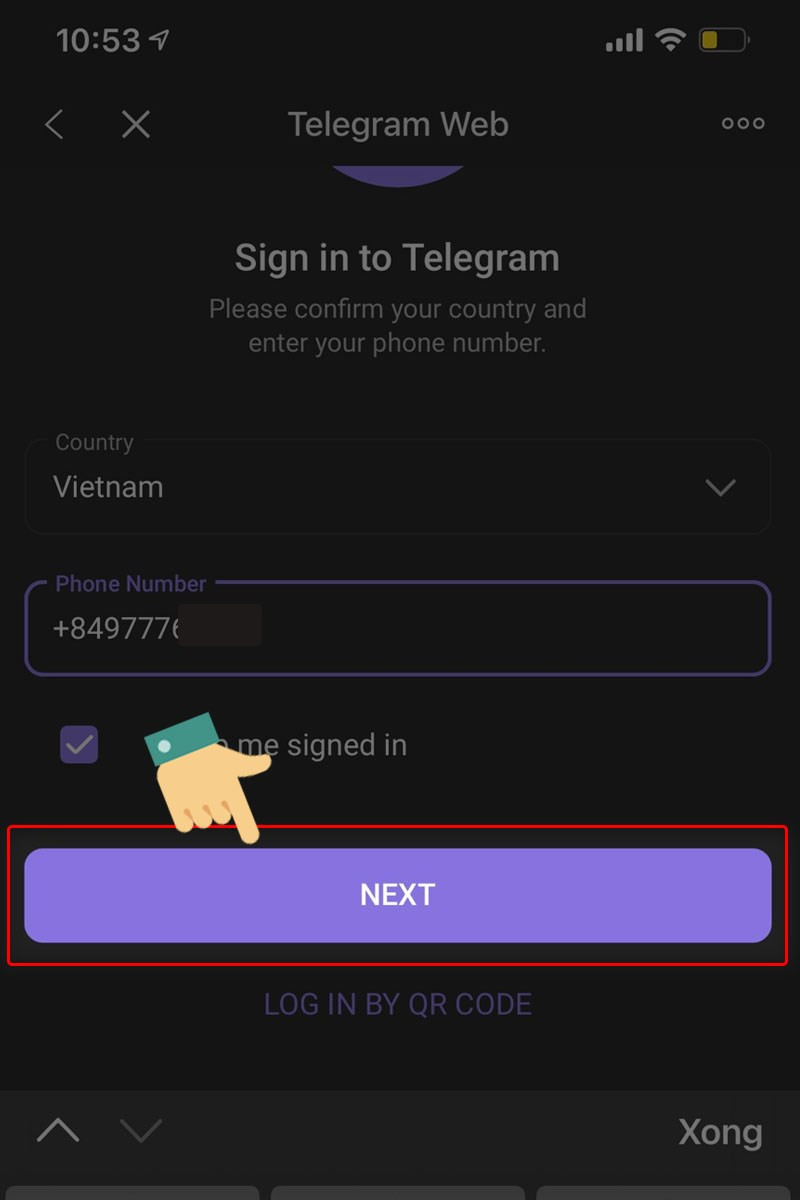
- Nhấn Next: Sau khi nhập số điện thoại, nhấn nút “Next”.
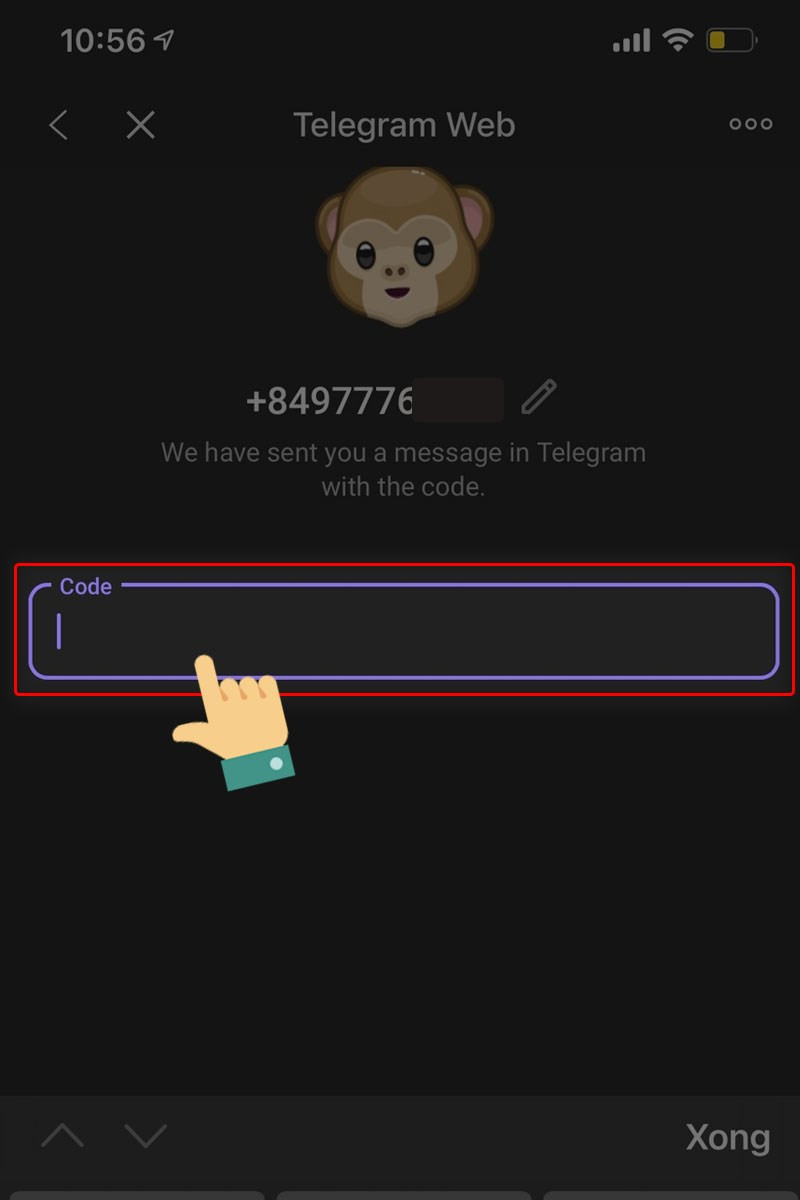 Nhập mã code để xác minh số điện thoại
Nhập mã code để xác minh số điện thoại
- Nhập mã xác nhận: Telegram sẽ gửi một mã xác nhận đến ứng dụng Telegram trên điện thoại của bạn. Nhập mã này vào trang web.
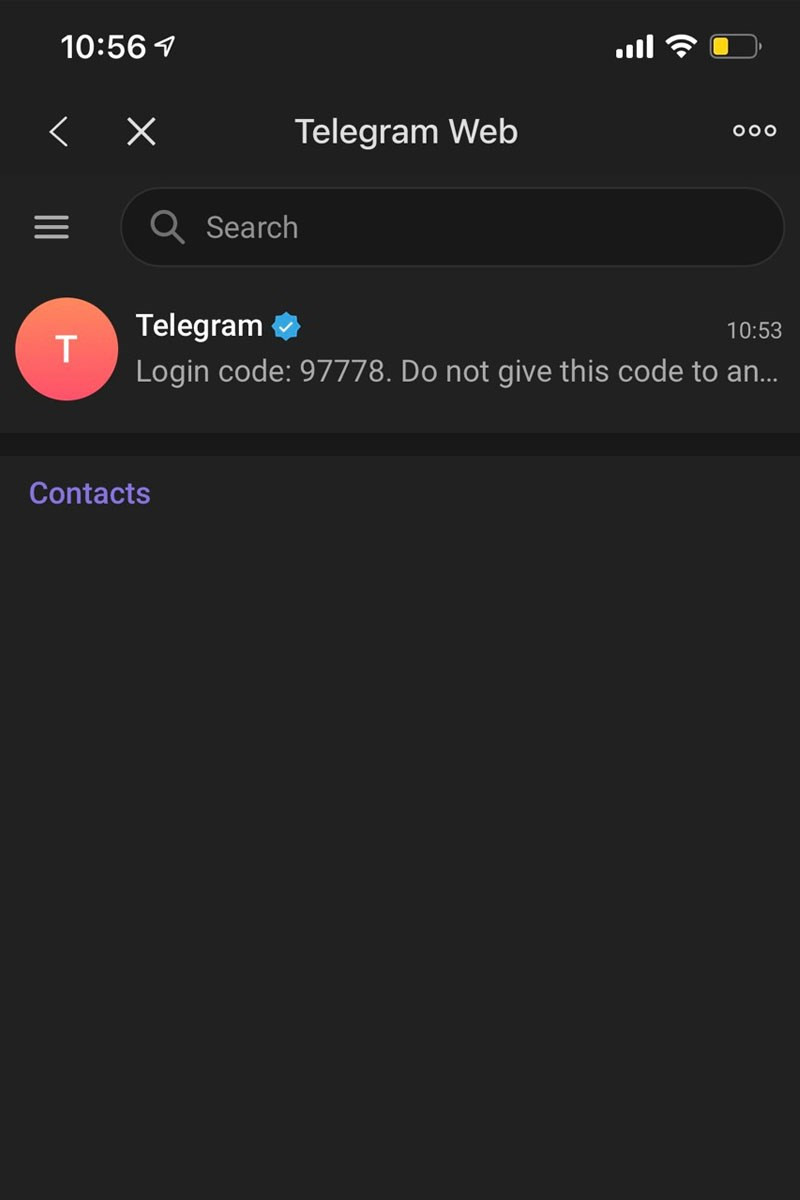 Hoàn thành đăng nhập và bạn bắt đầu trò chuyện thông qua ứng dụng nhé
Hoàn thành đăng nhập và bạn bắt đầu trò chuyện thông qua ứng dụng nhé
- Hoàn tất đăng nhập: Sau khi nhập mã xác nhận chính xác, bạn sẽ được đăng nhập vào Telegram web.
Đăng nhập Telegram Web bằng Mã QR
Cách thực hiện nhanh
Truy cập Telegram web (//web.telegram.org/k/) > Chọn “Log in by QR Code” > Mở ứng dụng Telegram trên điện thoại > Settings > Devices > Scan QR Code > Quét mã QR trên web > Hoàn tất.
Hướng dẫn chi tiết
- Truy cập trang web và chọn đăng nhập bằng QR Code: Mở trình duyệt và truy cập Telegram web. Chọn “Log in by QR Code”.
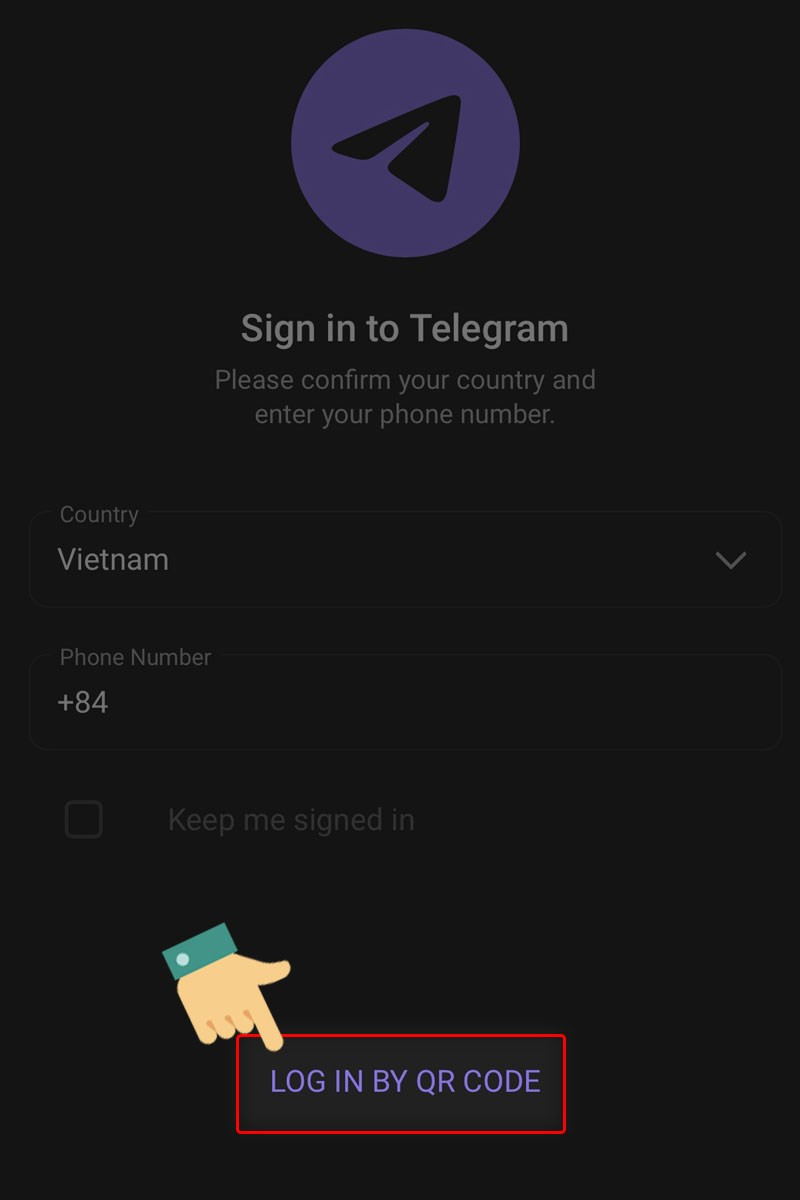 Chọn Log in by QR Code.
Chọn Log in by QR Code.
- Mở ứng dụng Telegram trên điện thoại: Mở ứng dụng Telegram trên điện thoại của bạn.
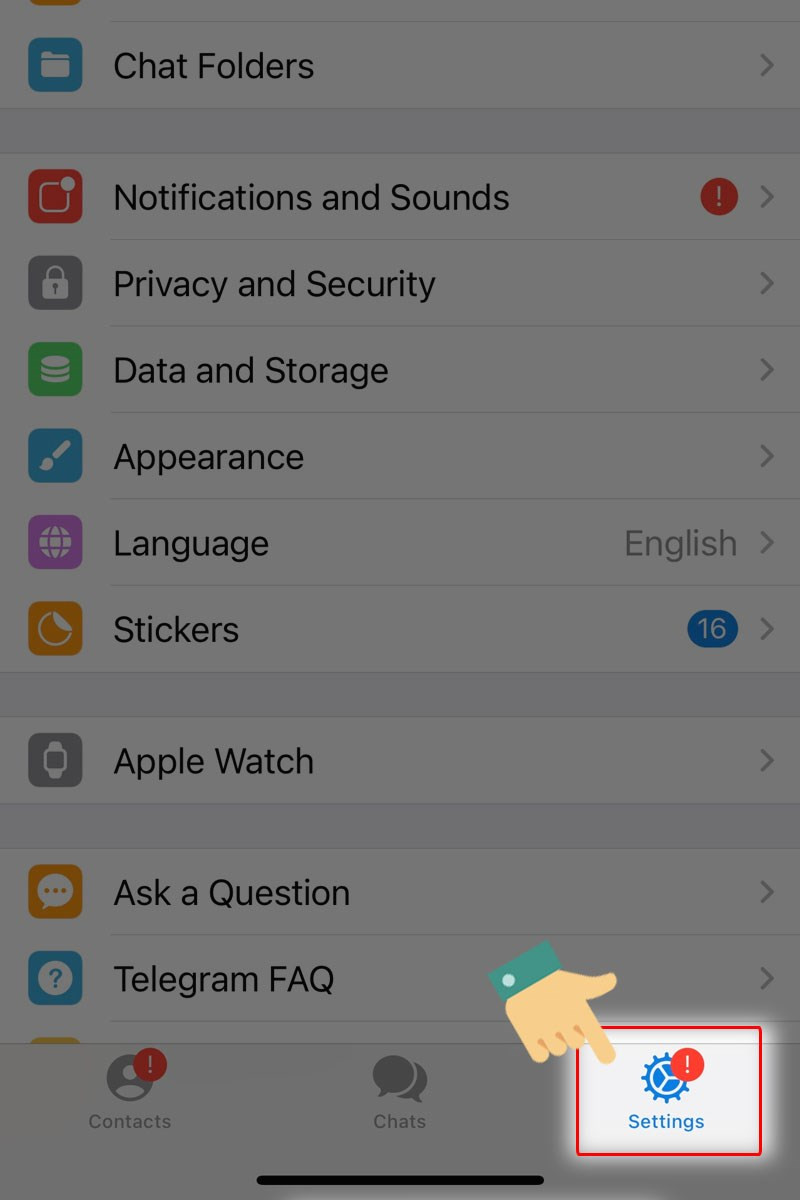 Chọn vào Settings
Chọn vào Settings
- Vào cài đặt (Settings) > Thiết bị (Devices) > Quét mã QR (Scan QR Code): Trên ứng dụng Telegram, vào phần Cài đặt (Settings), sau đó chọn Thiết bị (Devices) và cuối cùng là Quét mã QR (Scan QR Code).
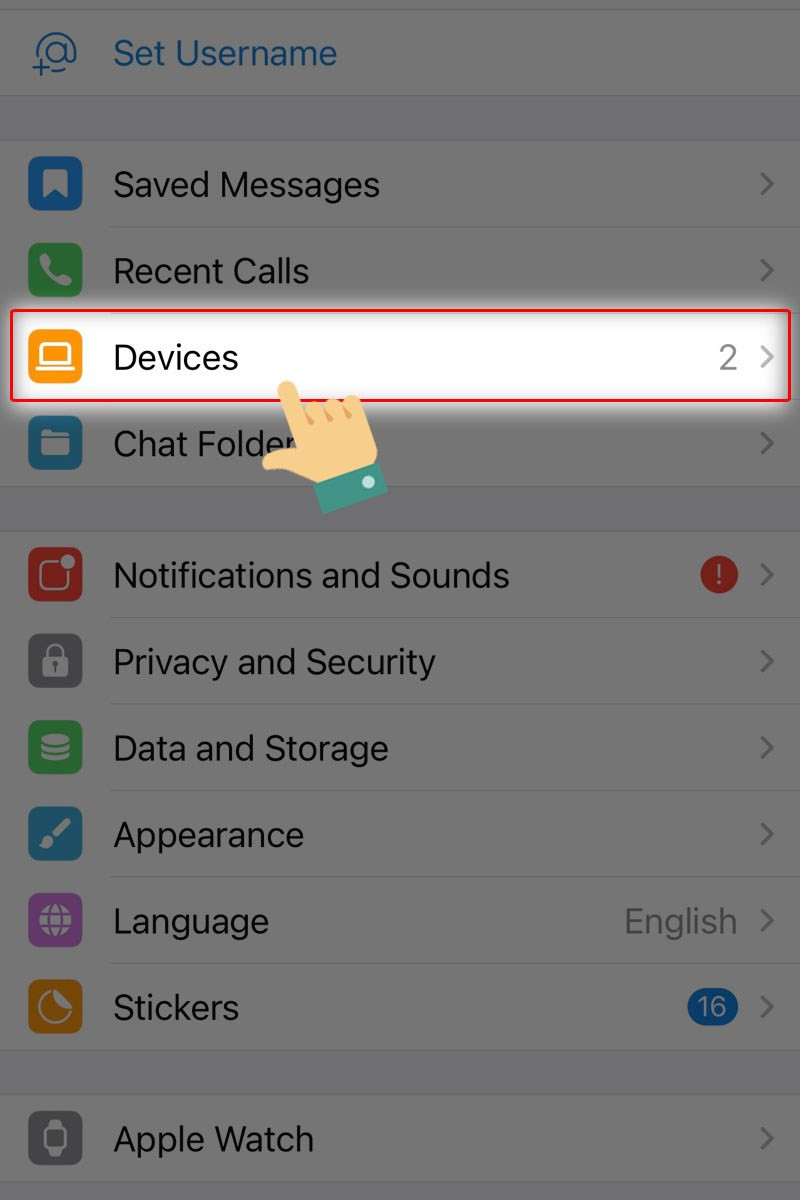
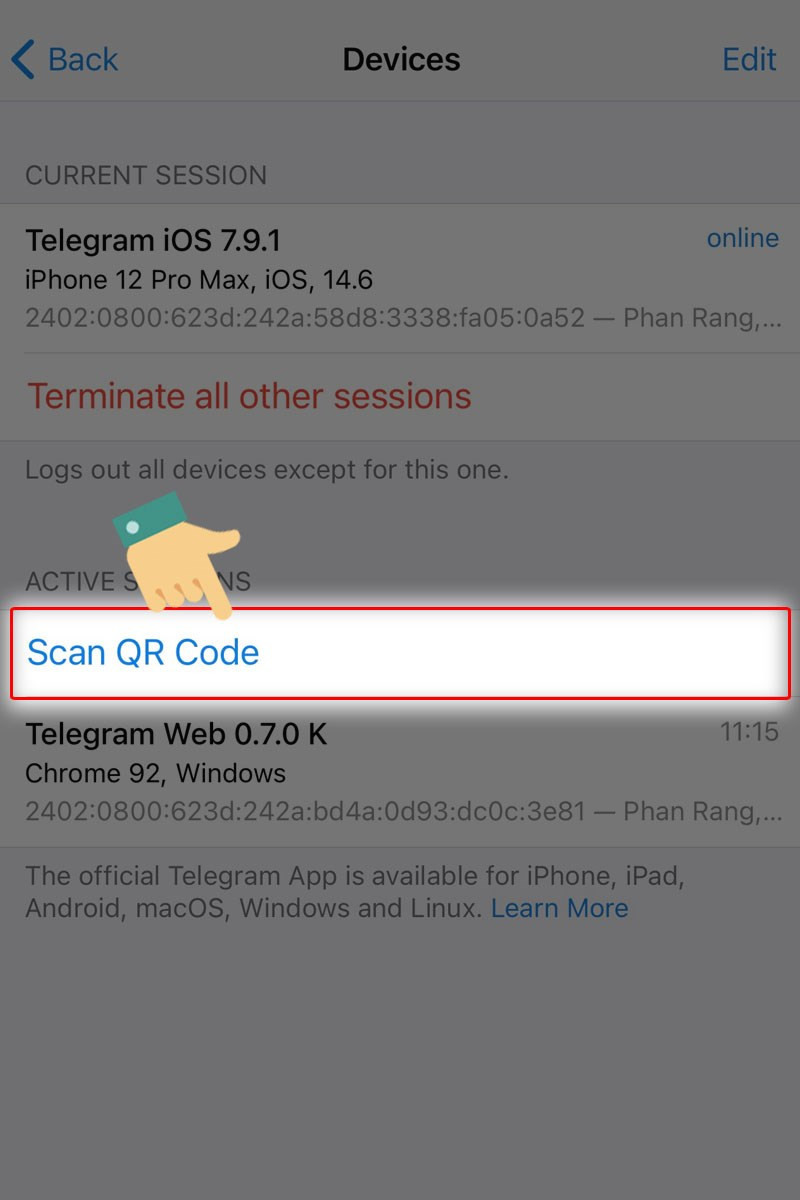 Chọn Scan QR Code
Chọn Scan QR Code
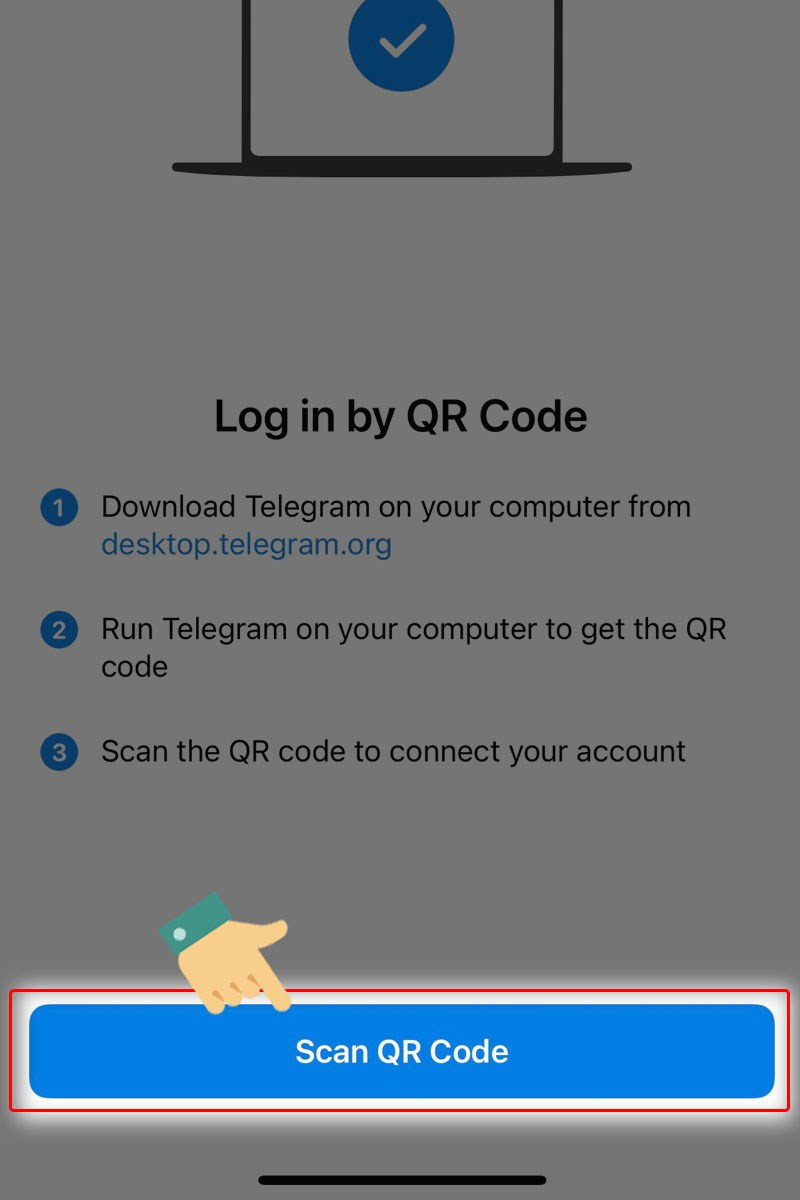 Chọn tiếp Scan QR Code
Chọn tiếp Scan QR Code
- Quét mã QR: Sử dụng camera điện thoại để quét mã QR hiển thị trên trang web Telegram web.
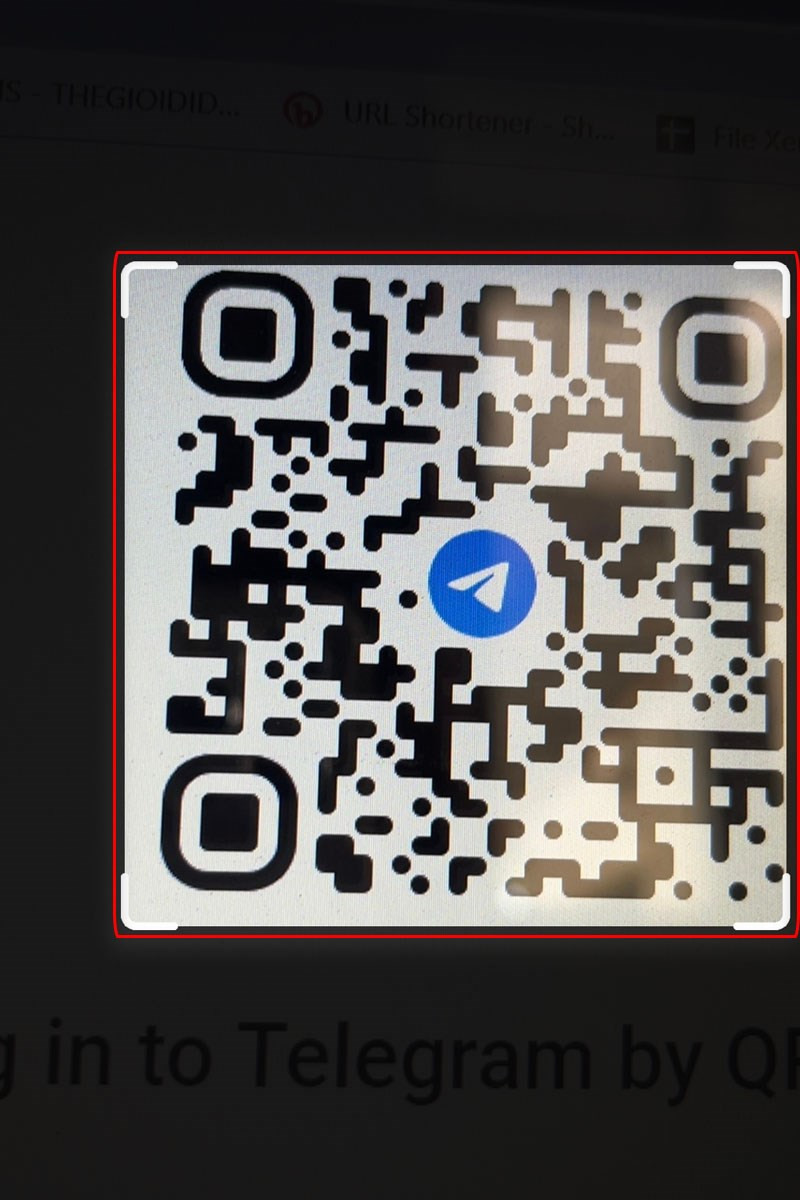 Đưa camera vào mã QR để quét
Đưa camera vào mã QR để quét
- Hoàn tất đăng nhập: Sau khi quét mã QR thành công, bạn sẽ được tự động đăng nhập vào Telegram web.
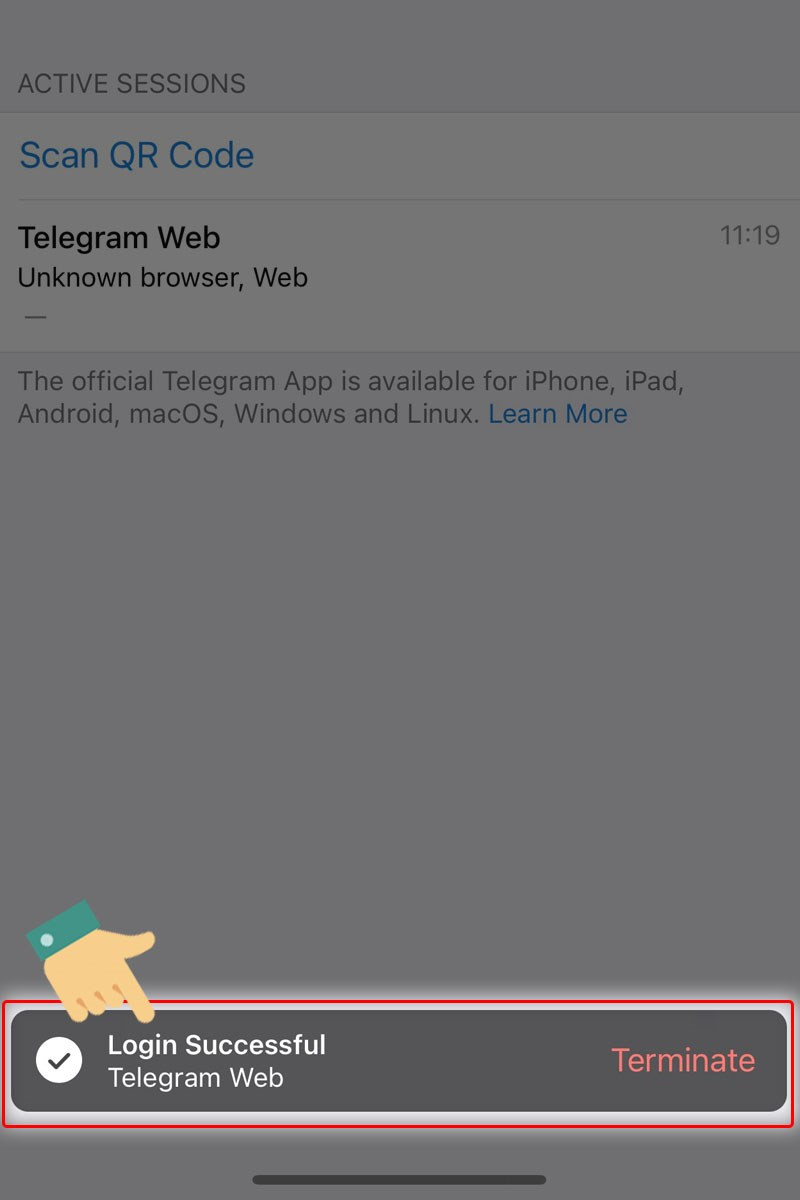 Thông báo hoàn tất đăng nhập và lúc này bạn có thể bắt đầu trải nghiệm ứng dụng.
Thông báo hoàn tất đăng nhập và lúc này bạn có thể bắt đầu trải nghiệm ứng dụng.
Kết luận
Vậy là bạn đã biết cách đăng nhập Telegram web một cách nhanh chóng và dễ dàng rồi đấy. Hy vọng bài viết này hữu ích cho bạn. Nếu có bất kỳ thắc mắc nào, đừng ngần ngại để lại bình luận bên dưới. Hãy chia sẻ bài viết này cho bạn bè nếu bạn thấy nó hữu ích nhé!